Excel metin bulma ve değiştirme yollarını sizler için derledik. Excel’in bul ve değiştir komutları, yalnızca birkaç tıklamayla elektronik tabloyu etiketler ve değerler için tarar.
Excel metin bulma ve değiştirme yolları
Microsof’un en çok kullanılan uygulamalarından biri olan Excel, çok kullanışlı olmasına rağmen bazen karışık bir hal alabilir.
Metin bulma
Bul işlevi, bir elektronik tabloda belirli sözcükleri ve değerleri bulmayı kolaylaştırır. Excel‘de şu adımları izlemelisiniz:
- Ana Sayfa bölümünden Bul düğmesine tıklayın.
- Ctrl + B’ye basın.
- Bul ve Değiştir iletişim kutusu görünecektir.
- Bulmak istediğiniz metni kutuya yazın.
- Sonrakini Bul’a tıklayın.
- Excel, girilen kelimenin, ifadenin veya değerin ilk örneğine atlar.
- Diğer örneklere atlamak için Sonrakini Bul düğmesine tekrar tıklayın.
- Kelimenin tüm örneklerinin hücre konumunu aynı anda bulmak için Tümünü Bul’a tıklayın.
- Bitirdiğinizde Kapat’a tıklayın.
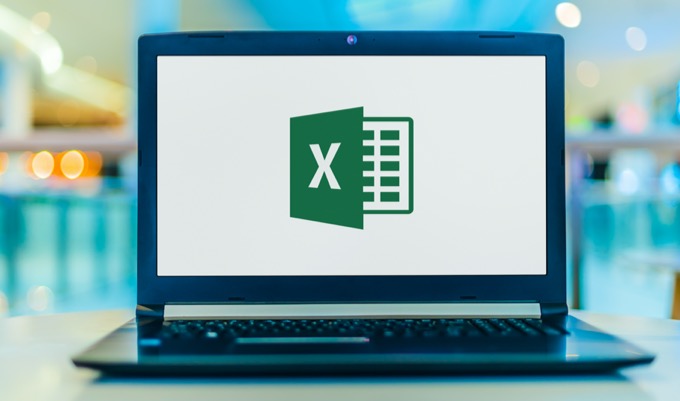
Metni değiştirme
Şimdi, tüm e-tabloda görünen bir kelimeniz varsa ve onu güncellemeniz gerekiyorsa, onu manuel olarak güncellemeniz gerekmez, bunun yerine Değiştir’i kullanabilirsiniz. Excel’de şu adımları izlemelisiniz:
- Bul düğmesine tıklayın.
- Değiştir’i seçin.
- Ctrl + B’ye basın.
- Bir iletişim kutusu belirecektir.
- Bul kutusuna değiştirilecek metni yazın.
- Değiştirilecek metni Şununla değiştir kutusuna yazın.
- Sonrakini Bul düğmesini tıklayın.
- İlk örnek seçilecektir.
- Aşağıdakilerden herhangi birine tıklayın:
- Tümünü Değiştir: Öğenin her örneğini değiştirir.
- Değiştir: Geçerli öğeyi değiştirir.
- Tümünü Bul: Öğenin tüm örneklerini bulur.
- Sonrakini Bul: Öğenin sonraki örneğini bulur.
- Bitirdiğinizde Kapat’ı tıklayın.
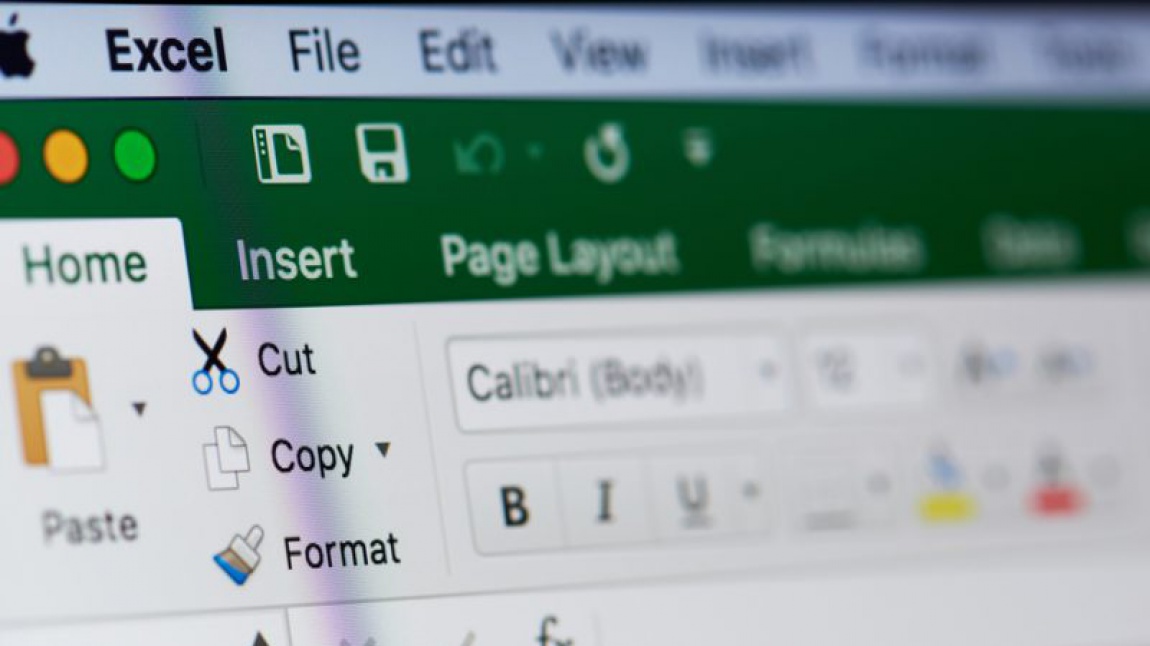
Excel madde işareti ekleme yolları
Excel gelişmiş bulma ve değiştirme
Excel’in çalışma kitabını arama şeklini değiştirmek için Excel’in arama seçeneklerini kullanabilirsiniz. Excel’de şu adımları izlemelisiniz:
- Bul veya Değiştir’i seçin.
- Seçenekler’i tıklayın.
- Aşağıdaki tabloda açıklandığı gibi ek seçenekler görünecek:
| Arama seçenekleri | Açıklama |
|---|---|
| İçinde | Geçerli sayfayı veya tüm çalışma kitabını arama arasında seçim yapın. |
| Arama | Satırlara (soldan sağa, sonra yukarıdan aşağıya) veya sütunlara (yukarıdan aşağıya, sonra soldan sağa) göre arama yapın. |
| Araştırma | Formüller, değerler veya yorumlar gibi ne tür bilgilerin aranacağını belirtin. |
| Büyük ve küçük harfleri eşleştirme | Metni tam olarak metin kutusuna yazıldığı gibi bulun. |
| Tüm hücrenin içeriğini eşleştirme | Yalnızca iletişim kutusundaki içerikle tamamen eşleşen hücreleri bulur. Cümlelerin veya kelimelerin bölümleri dahil değildir. |
| Biçim | Karakter ve paragraf biçimleri, özel karakterler, belge öğeleri, stiller ve vurgulama dahil olmak üzere metni bulur ve değiştirir. |






